Android のストレージ容量を解放する方法

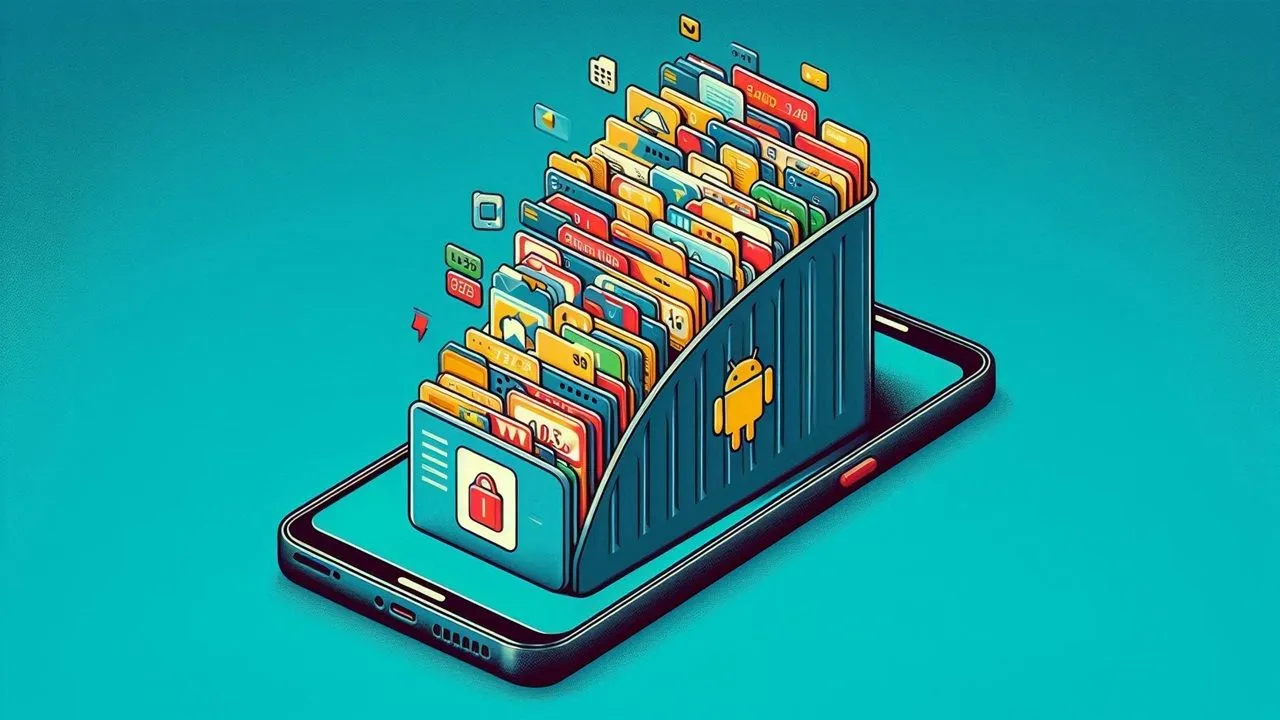
Android スマートフォンは、ブロートウェア、キャッシュ、アプリの内部ストレージ、さまざまな不要なファイルが原因で、容量不足になることがあります。スマートフォンで写真やビデオを撮りすぎると、容量不足になることもあります。このガイドでは、Android でストレージ容量を解放するさまざまな方法を紹介します。
1. Files by Google アプリを使用して Android のストレージを解放する
携帯電話の空き容量が頻繁に不足する場合は、削除するファイルを確認する必要があります。携帯電話の空き容量が不足しているときにスペースを空けるのに役立つ「 Files by Google 」という無料アプリがあります。
アプリをインストールすると、すべてのファイルへのアクセスを許可するように求められます。これを許可するには、トグルをオンにします。
アプリを起動します。メニューボタンをタップし、続いて「クリーン」をタップします。これにより、ストレージ、ジャンクファイル、ダウンロードしたファイルの概要が表示されます。ジャンクファイルを削除するには、もう一度「クリーン」をタップします。削除する大きなファイルやダウンロードしたファイルを選択することもできます。
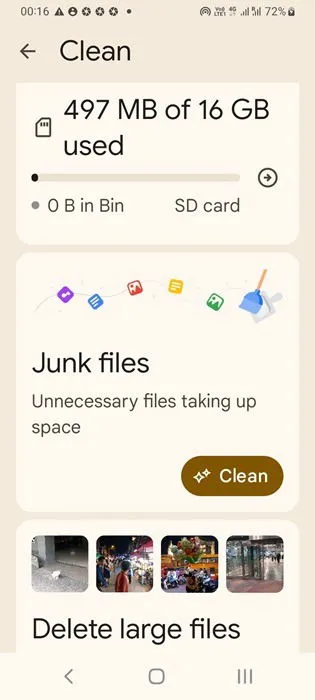
Files by Google アプリは、それ自体がファイル管理アプリでもあります。また、携帯電話の内部ストレージをチェックして、デバイスのスペースを占有しているファイル フォルダとその内容を確認することもできます。使用しなくなったファイルとフォルダ (アプリによって残された残留ファイル) を削除します。
2. Androidのネイティブストレージマネージャーを使用する
Files by Google 以外にも、すべての新しい Android スマートフォンには設定メニューにストレージオプションがあります。Android スマートフォンのストレージ スペースを解放するボタンがあります。設定に移動して、デバイス モデルに固有のメニューを選択すると、スマートフォンのストレージ マネージャーを見つけることができます。
内部ストレージメニューに入ったら、各アプリとフォルダーに移動して、どのファイルがストレージ容量を占有しているかを確認します。その後、アプリまたはフォルダーをアンインストールするか、一部のファイルのみを削除するかを決めることができます。
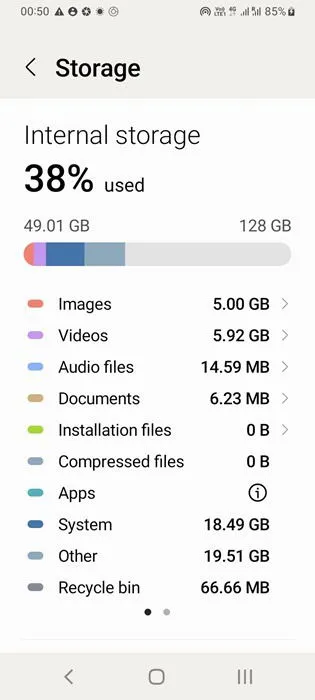
3. 不要なアプリをアンインストールする
アプリは多くの場合、デバイスのストレージ容量を最も多く消費します。まったく使用しないアプリ、ほとんど使用しないアプリ、長い間使用していないアプリを削除することで、Android のストレージ容量を解放できます。
インストールしたアプリをどれくらい使用していないかは簡単にわかります。Google Play アプリを開き、右上のプロフィール アイコンをタップします。次に、[アプリとデバイスの管理] -> [管理]をタップします。ここで、チェック シンボルの付いたすべてのインストール済みアプリを確認できます。インストール済みアプリを[最も使用されていない]順に並べ替えることができるようになりました。このリストから任意のアプリを選択すると、削除オプションが表示されます。
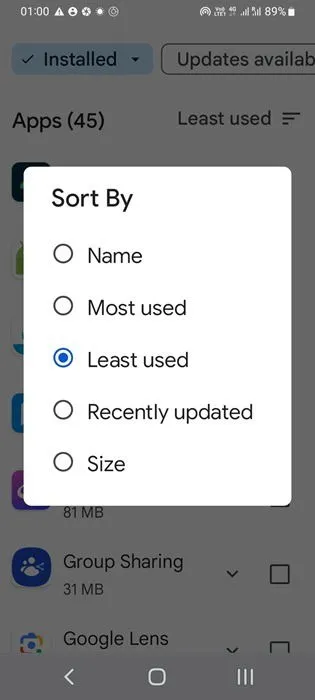
不要なアプリを削除する別の方法は、 [設定] -> [アプリ]に移動することです。次に、すべてのアプリを[最後に使用したアプリ] でフィルタリングして並べ替えます。これにより、最新のアプリが上部に表示されます。一番下までスクロールして、最も使用頻度の低いアプリを見つけて削除します。
4. メディアファイルをクラウドにアップロードする
削除したくない写真やビデオがたくさんある場合、Android のストレージ容量を解放する方法の 1 つは、それらをクラウドにアップロードすることです。安価なクラウド ストレージ サービスはたくさんあるので、これは簡単に実行できます。
すべての写真と動画は、Android スマートフォンのGoogle フォト アプリに自動的に同期されるはずです。同期されない場合は、バックアップを開始するか、Google フォトの代替手段のいずれかを使用してください。その後、メディア ファイルを削除できます。Android でオンライン バックアップに使用でき、非常に人気のある iCloud を使用することもできます。
音楽ファイルの場合は、コレクションを携帯電話に保存するのではなく、 YouTube Musicにアップロードし、インターネット接続を介して携帯電話やタブレットでストリーミングします。
ぜひチェックしてください: どの Android デバイスでもダウンロードしたファイルをすばやく見つけられます。
5. テキストアプリの不要な部分を削除する
私たちの多くは連絡先でメッセージング アプリを使用していますが、時間の経過とともに多くの写真、ビデオ、ファイルが蓄積されます。WhatsApp、Telegram、Signal のいずれを使用していても、これらのアプリには大量の古いメディアが保存されています。Android のスペースを解放するには、メッセージング アプリのストレージを定期的にクリアする必要があります。
「設定」 -> 「アプリ」に移動し、最もよく使用するメッセージング アプリを選択します。ストレージメニューで、「キャッシュを消去」をタップしてキャッシュされたファイルを削除します。次に、「ストレージを管理」をタップして、何度も転送されるファイル、非常に大きなファイル、不要な連絡先やメッセージがないか確認します。これらはすべて削除できます。
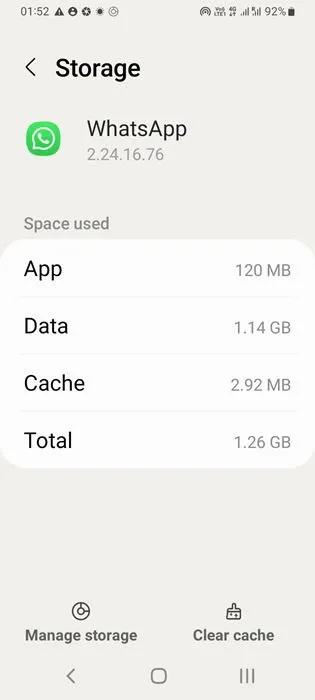
6. Googleフォトを最適化してAndroidのストレージを解放する
写真や動画は Android スマートフォンでかなりのスペースを占めるため、ストレージ スペースを最適化するのが最善です。Google フォト アプリを使用してこれを行う方法は複数あります。
- アプリを開き、ユーザー アイコンまたは写真をタップして、[このデバイスの空き容量を増やす] をタップします。写真を Google アカウントに定期的にバックアップしている場合は、クリック 1 回でデバイスのストレージを数ギガバイト削除できます。
- 再度、アプリ内のユーザーアイコンまたは写真をクリックし、アカウントストレージ->確認と削除をクリックします。ここで、デバイスから自動的にアップロードされた大きな写真やビデオ、ぼやけた写真、スクリーンショットを削除できます。
- Google フォト アカウントで、ユーザー アイコンから[写真の設定]に移動します。そこから、[バックアップ] -> [バックアップ品質]に移動します。 [元の品質]の代わりに、 [ストレージ セーバー]として画像を保存できます。これにより、画像の品質がわずかに低下して保存されますが、これはわかりにくいものです。
7. Googleマップでオフラインマップを削除する
Google マップは、毎日のナビゲーションや通勤に非常に便利です。時間が経つにつれて、大量のデータが収集され、Android スマートフォンのスペースを占有する可能性があります。前述のように、ファイル キャッシュとストレージを削除できます。
しかし、以前保存したオフライン マップを削除するのを忘れる人は多くいます。削除すれば、Android のストレージ容量を大幅に解放できます。Google マップ アプリを開き、ユーザー アイコンまたは写真をクリックしてから、オフライン マップをクリックします。次に、不要になった古いオフライン マップを選択して、デバイスから削除します。
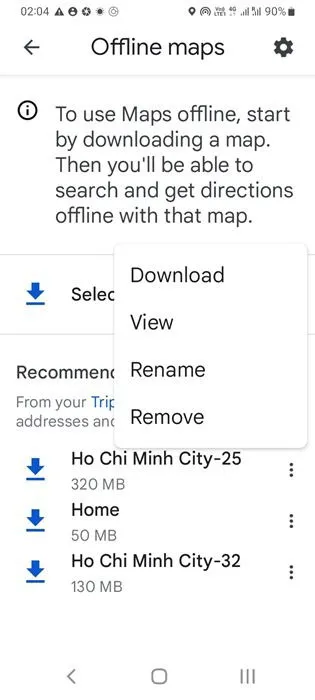
8. ダウンロードしたビデオファイルを削除する
Netflix、Prime Videos、Disney+、またはいずれかのビデオストリーミングアプリを携帯電話で使用している場合は、ビデオをダウンロードしてオフラインで視聴できます。ダウンロードしたビデオは、携帯電話で大量のスペースを占有する可能性があります。
携帯電話のストレージを解放するには、ダウンロードしたビデオの一部(またはすべて)を削除します。ストリーミング アプリ自体のダウンロード セクションで、ダウンロードしたビデオを削除できます。
9. システムアプリのアップデートをアンインストールする
すべての Android スマートフォンには、時間の経過とともに蓄積される独自のアップデートを持つシステム アプリが多数あります。これらは定期的に削除する必要があります。これを行うには、[設定] -> [アプリ]に移動し、ドロップダウン メニューを使用して[システム アプリを表示] を表示します。これらのシステム アプリのいずれかで、3 つのドット メニューをクリックすると、アプリのアップデートをアンインストールできます。完了するには、[OK]をクリックします。
最後の手段として、Android スマートフォンを工場出荷時の状態にリセットすることもできます。これによりすべてのデータが消去されるため、まず重要なアプリと連絡先のバックアップを取る必要があります。まだ microSD カードを使用している場合は、データの一部をそこに移動して、Android のストレージ容量を解放できます。
画像クレジット: DALL-E 3。すべてのスクリーンショットは Sayak Boral によるものです。



コメントを残す